小米笔记本换硬盘如何重装系统?老笔记本装系统教程【图示】
发布时间:2024-08-29 14:43:59
小米笔记本换硬盘如何重装系统?
当小米笔记本运行卡顿时,许多用户会考虑更换硬盘,特别是加装固态硬盘(SSD)来提升性能。SSD的速度远超传统机械硬盘,能够显著缩短系统启动时间和应用加载时间,从而使整个系统运行更加流畅。然而,在加装SSD后,为了充分利用其性能优势,我们需要进行一次系统重装。接下来我们一起来了解下老笔记本装系统教程吧!

一、重装系统所需工具
电脑型号:小米
系统版本:win7企业版
装机工具:电脑店u盘启动盘制作工具(点击红字下载)
二、重装系统前期准备
1、准备一个容量在8GB或以上的空白u盘,提前准备好所需的u盘启动盘,并确保其可靠性和完整性。
2、备份重要数据:在重装系统之前,备份重要的个人文件和数据是至关重要的。你可以使用外部硬盘、云存储或其他备份工具来创建备份。确保所有重要的照片、文档、音频、视频和其他个人文件都得到妥善保护,以防止丢失或损坏。
3、按照如下图所示的步骤,依次点击即可下载win10系统的镜像文件:
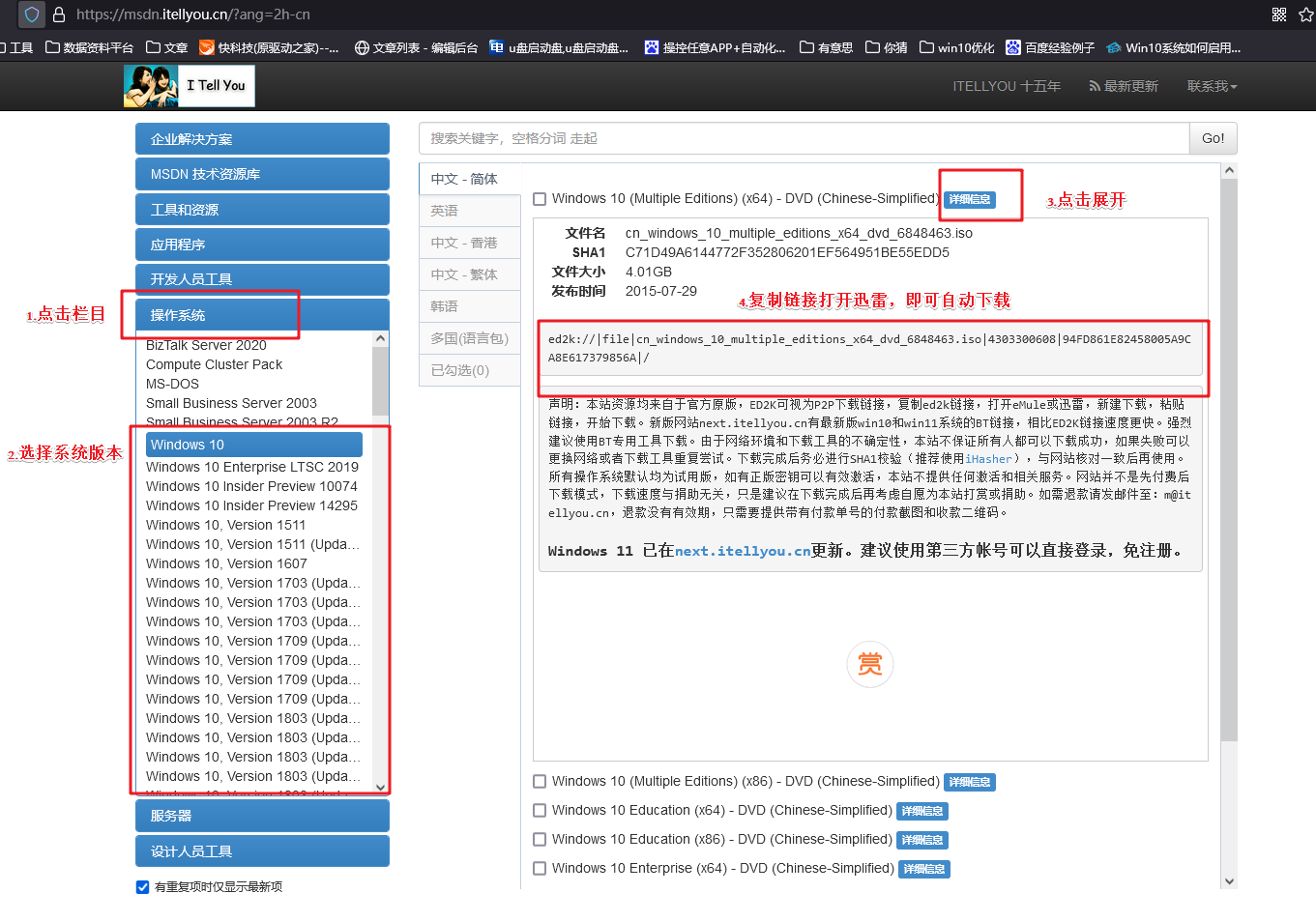
三、重装win10系统教程
1、制作u盘启动盘
a.打开百度,搜索【电脑店】,认准官网点击进入。下载电脑店u盘启动盘制作工具的最新版,下载前务必要关掉防火墙及杀毒软件。
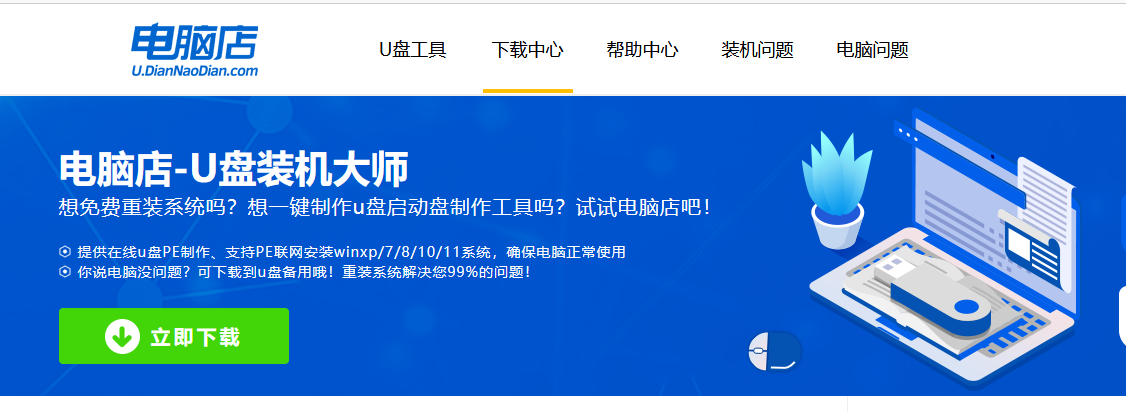
b.下载完成,解压并打开即可开始制作。
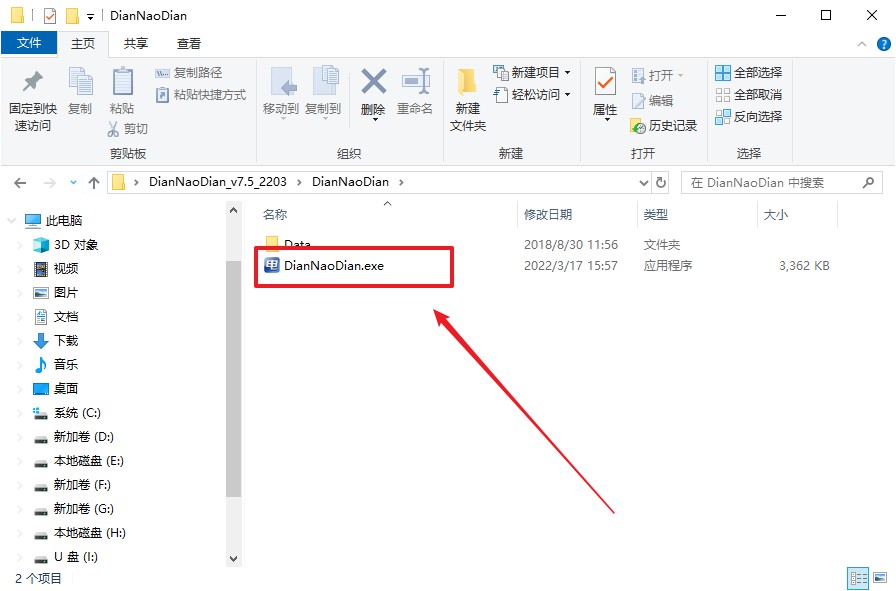
c.将u盘插入电脑当中,软件会自动识别到u盘的信息。默认其他设置,直接点击【全新制作】。
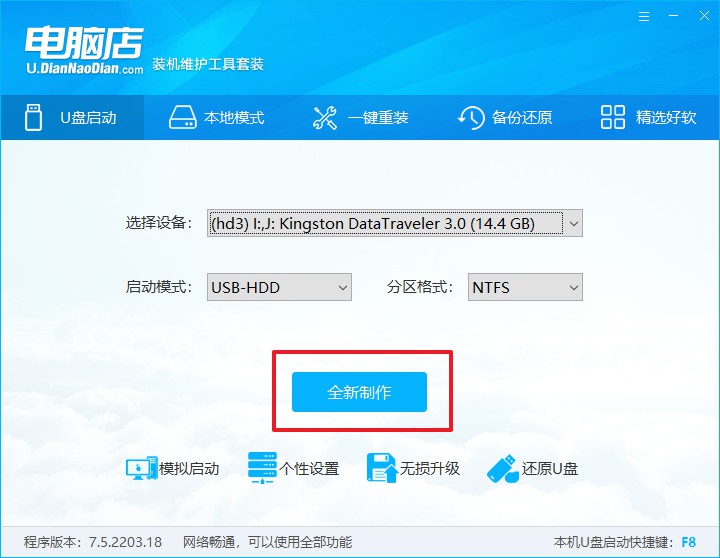
2、bios设置u盘启动
a.在电脑店首页即可查询u盘启动快捷键,主要用于设置进入BIOS的启动项设置界面,如下图所示:
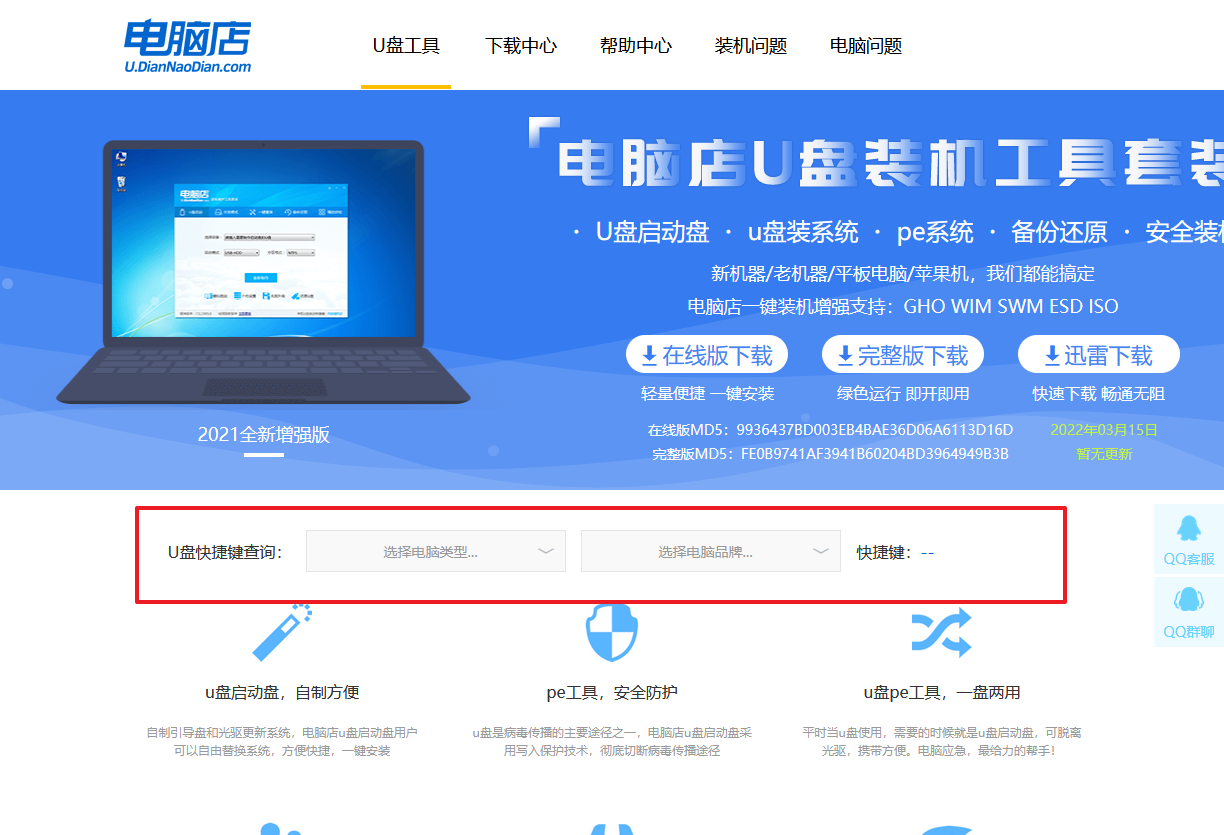
b.插入u盘启动盘后重启电脑,不停按下快捷键,即可进入选择界面。
c.按键盘加减号,将u盘移动到第一位,按下F10保存并退出。
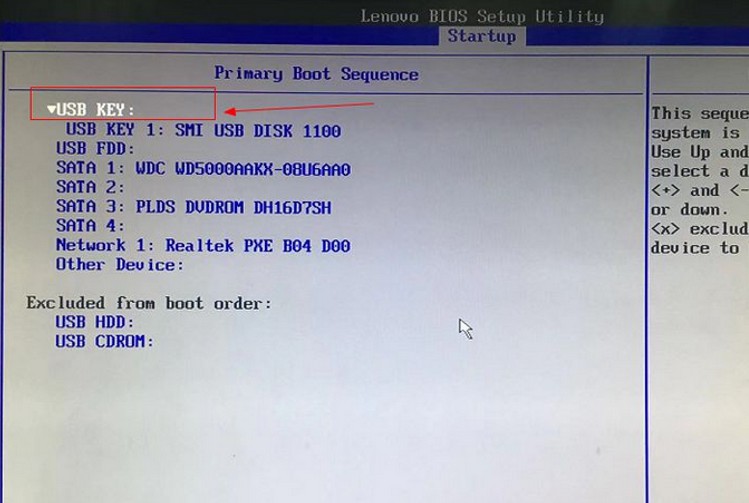
d. 回车后就可以进入电脑店winpe主菜单选择了,一般选择第一项。
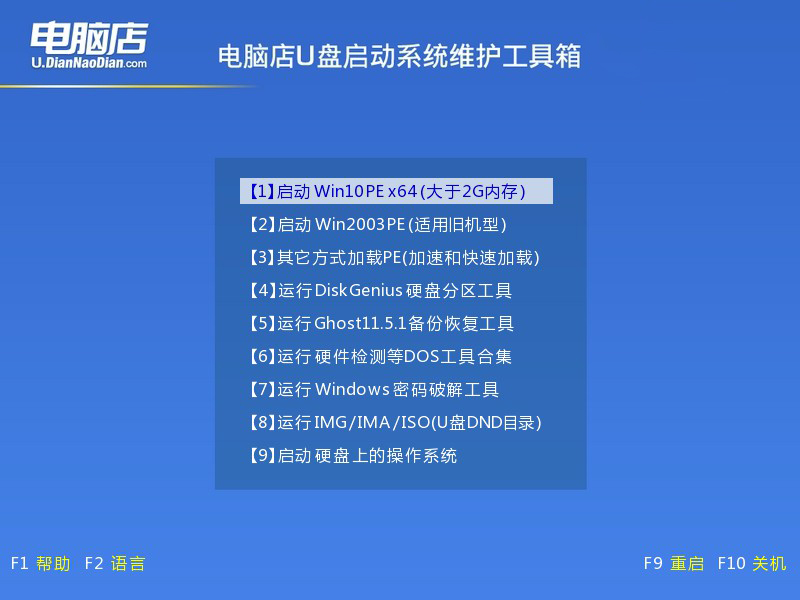
3、u盘装win10
a.进入winpe系统后,打开装机工具。
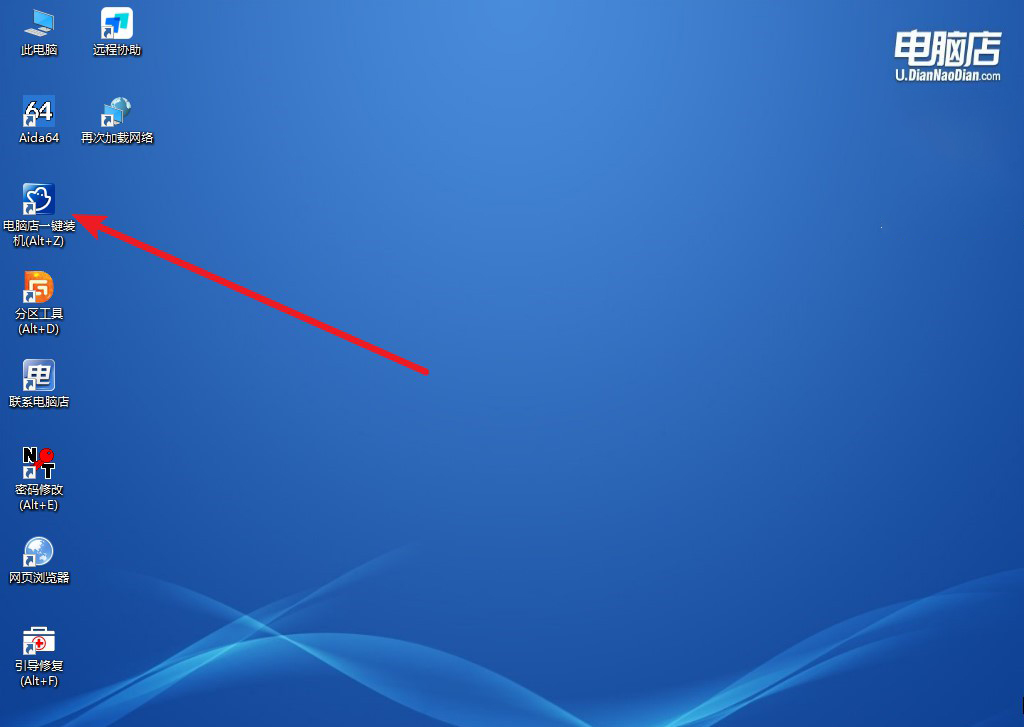
b.在界面中,根据提示完成重装前的设置,点击【执行】。
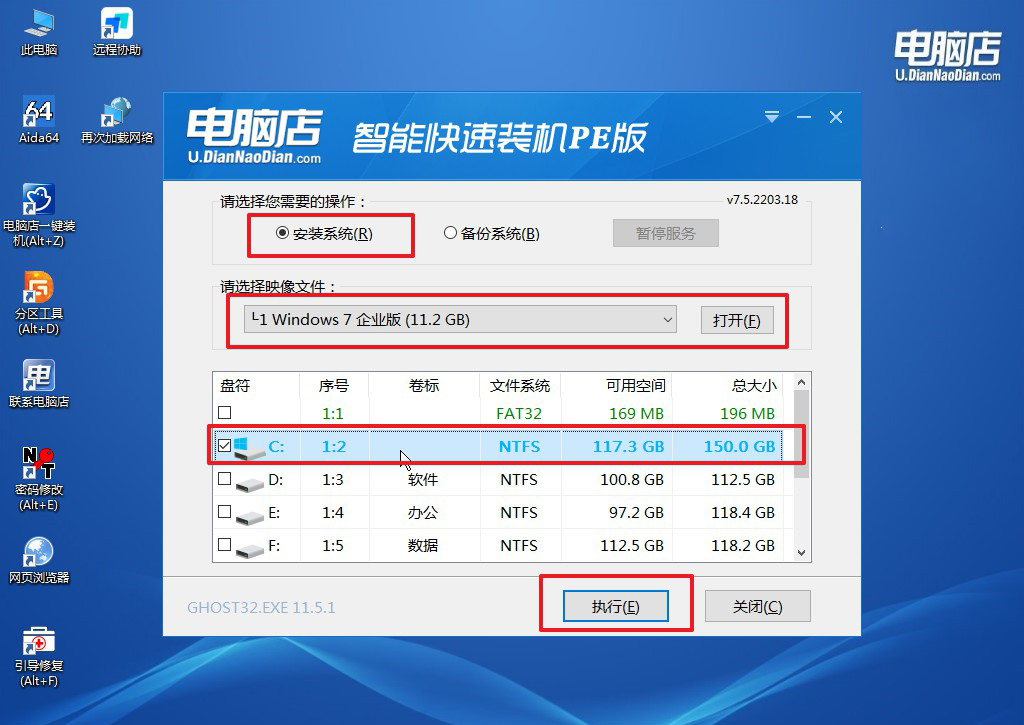
c.默认还原设置,勾选【完成后重启】,接下来就是等待安装完成了。
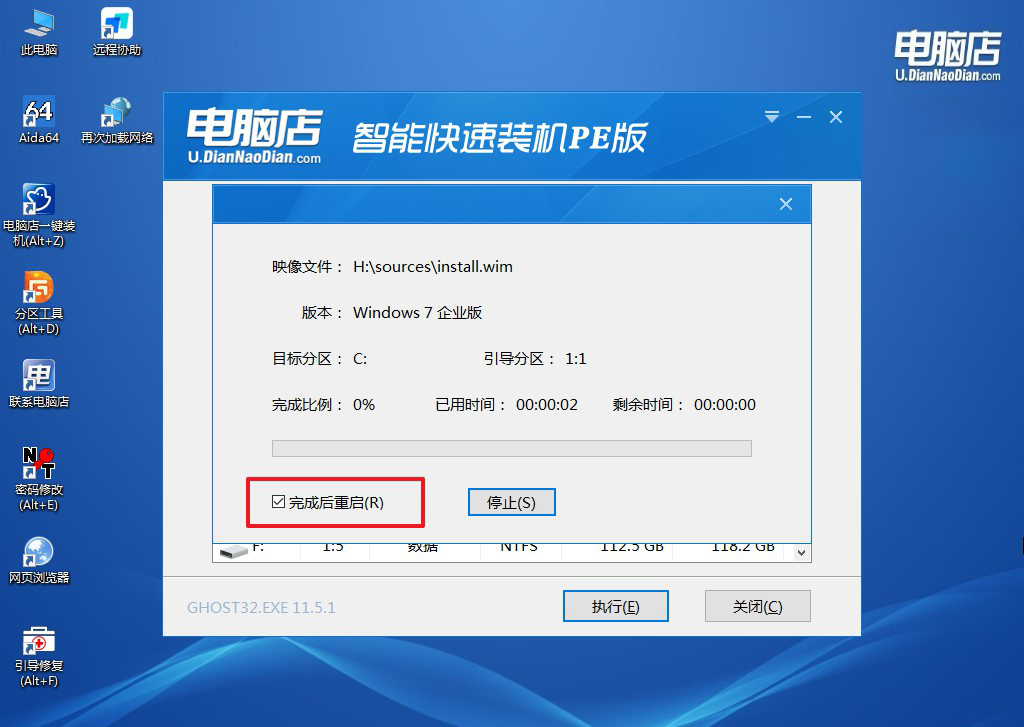
d.之后会重启电脑,我们稍等一会就可以进入win7系统了。
四、重装系统相关内容
windows驱动程序怎么重新安装?
重新安装Windows驱动程序可以通过以下步骤完成:首先,打开“设备管理器”,找到需要重新安装驱动的设备,右键点击设备名称,然后选择“卸载设备”。在卸载完成后,重新启动电脑,Windows会自动尝试重新安装该设备的驱动程序。如果自动安装失败,可以手动下载驱动程序。前往设备制造商的官方网站,下载对应操作系统的最新驱动程序,并按照提示安装。安装完成后,建议再次重启电脑,以确保驱动程序正常工作。
老笔记本装系统教程就跟大家讲解到这里了,加装固态硬盘不仅有效解决了系统卡顿问题,还带来了显著的性能提升,让您的笔记本焕发新生。重装系统后,建议及时更新驱动程序并进行必要的系统设置,以确保硬件与系统的最佳兼容性。如果在操作过程中遇到问题,不要犹豫,随时参考本文的步骤或寻求技术支持。

